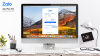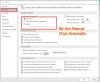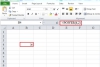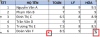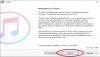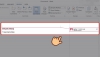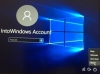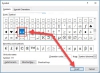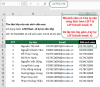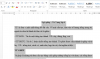Bạn muốn biết cách tắt Windows Defender Security Center để cài một phần mềm nào đó bị chặn bởi bức tường lửa của Windows Defender, nhưng lại không biết cách.
Cùng tham khảo bài viết để biết cách tắt Windows Defender Security Center đơn giản, dễ làm. Chúng tôi vẫn khuyến khích hãy bật lại Windows Defender sau khi cài chương trình xong, để máy tính của bạn luôn trong trạng thái an toàn.
Table of Contents
Windows Defender Security Center là gì?
Khi nhắc đến Security Center cho máy tính, người ta thường sử dụng Window security center. Nhà sản xuất còn gọi với tên khác như Windows Defender hay Windows Defender Security Center. Đây là phần mềm bảo vệ máy tính của bạn miễn phí dùng để vượt tường lửa và chống virus, được Windows thiết kế và cài đặt sẵn cho mỗi sản phẩm của mình.
Tham khảo thêm bài viết về Window Defender.
Hướng dẫn cách tắt Windows Security
-
Cách tắt Windows Security bằng Cài đặt
- Bước 1: Click đúp chuột vào biểu tượng Windows Defender trên thanh Taskbar.
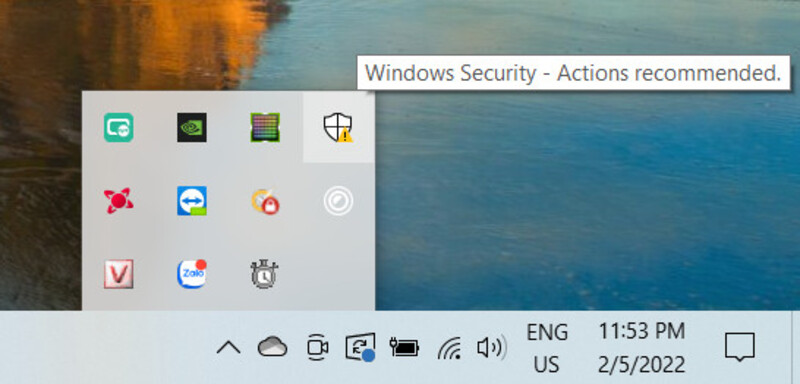
- Bước 2: Trong tab Home -> Virus & Threat protection -> Virus & Threat protection settings -> Manage Settings
.png)
- Bước 3: Tại Real-time protection chuyển ON sang OFF.
.png)
-
Tắt Windows Defender bằng Local Group Policy
Nếu bạn sử dụng Windows 10 Pro hoặc các phiên bản khác như Windows 10 Enterprise hoặc Windows 10 Education. Bạn có thể sử dụng Local Group Policy Editor để tắt Windows Defender trên máy tính của mình.
- Bước 1: Nhấn tổ hợp phím Windows + R để mở cửa sổ lệnh Run -> nhập gpedit.msc -> nhấn Enter
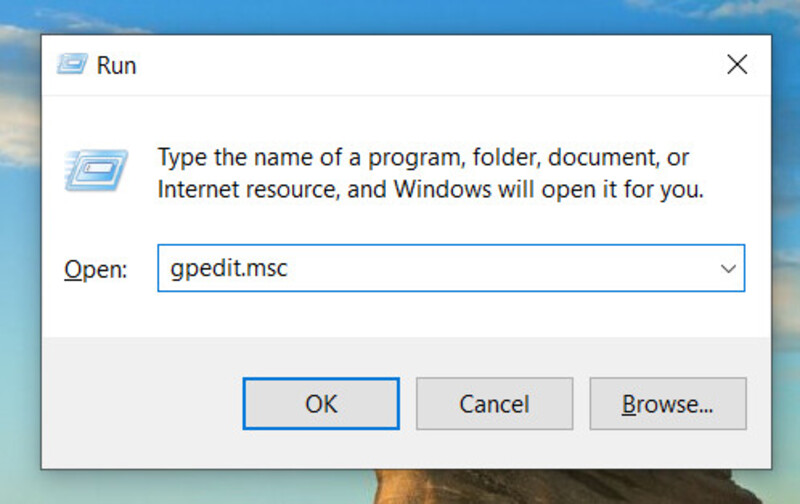
- Bước 2: Trên cửa sổ Local Group Policy Editor, chọn Computer Configuration -> Administrative Templates -> Windows Components -> Windows Defender -> nháy đúp chuột vào Turn off Windows Defender (cột phải)
Lưu ý: Trên bản Windows 10 1803 trở lên, tùy chọn Windows Defender được thay bằng Windows Defender Antivirus
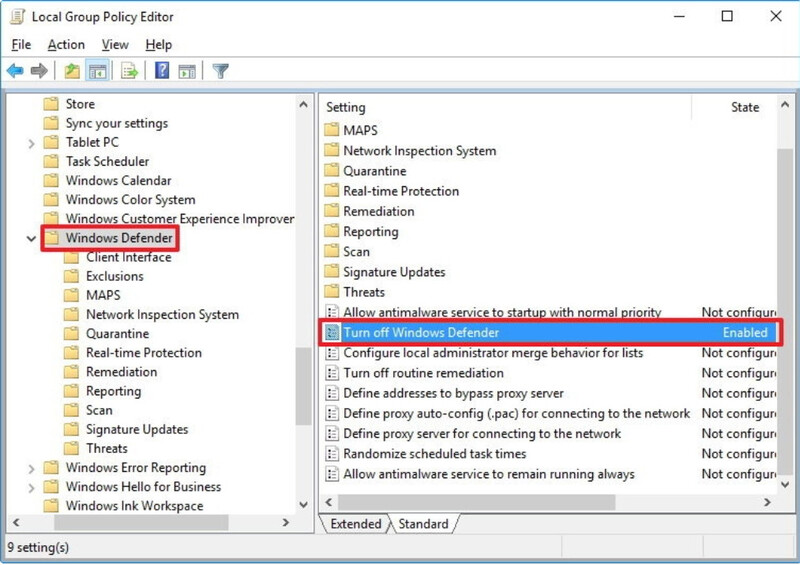
Bước 3: Chọn Enabled để vô hiệu hóa Windows Defender -> Click chọn Apply -> OK
Sau khi đã hoàn tất các bước, nếu bạn vẫn thấy biểu tượng Windows Defender hiển thị trên khay hệ thống. Để loại bỏ biểu tượng này, bạn chỉ cần khởi động lại máy tính của mình.
Trường hợp nếu muốn kích hoạt lại Windows Defender, bạn thực hiện các bước tương tự, và đến bước 3 bạn chọn tùy chọn Not configured, khởi động lại máy tính của bạn để áp dụng thay đổi.
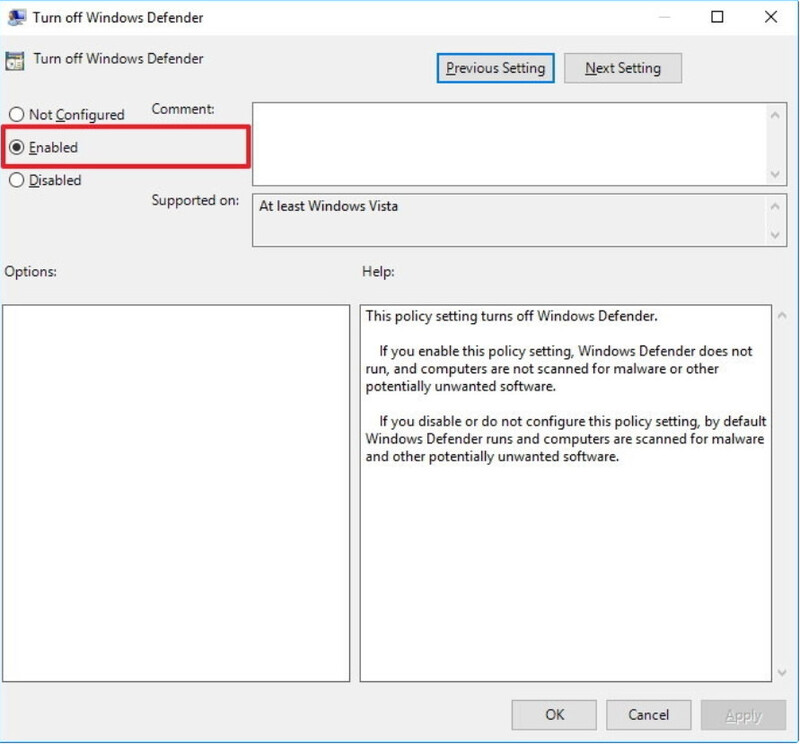
-
Cách tắt Windows Security bằng phần mềm diệt virus khác
Khi trên máy tính có 2 phần mềm diệt virus khác nhau cùng hoạt động trên một máy tính sẽ xảy ra xung đột, dẫn đến một số lỗi cho máy tính của bạn. Vì vậy, khi bạn cài đặt một phần mềm diệt virus khác vào máy thì phần mềm Windows Security trên máy tính sẽ được tự động tắt.
Trên đây là bài viết hướng dẫn cách tắt Windows Defender Security Center theo những cách thông dụng và phổ biến nhất, có thể áp dụng cho nhiều các loại Windows bản quyền khác nhau. Nếu bạn thấy bài viết hay nhớ chia sẻ cho mọi người cùng biết với nha.
XEM THÊM CÁC THỦ THUẬT WORD KHÁC:
❌ Hướng dẫn sửa lỗi "Windows Cannot Be Installed to a Disk”
❌ Sửa lỗi Windows has stopped this device
❌ Hướng dẫn sửa lỗi “windows cannot connect to the printer”
❌ Hướng dẫn cách tắt Windows Defender Security Center
ĐẶT MUA BẢN QUYỀN PHẦN MỀM MICROSOFT
Bản quyền Windows 10 PRO chính hãng: mua hàng tại đây
Bản quyền Windows 11 chính hãng: mua hàng tại đây
Ship hàng thu tiền tận nơi trên toàn quốc - Giao hàng trong 1h tại HCM